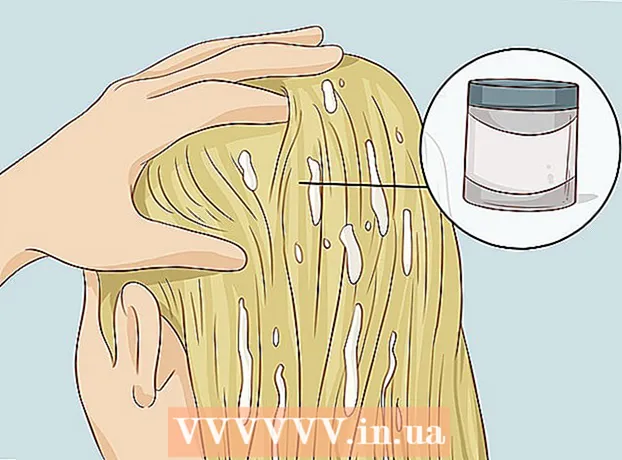Autor:
John Pratt
Data Creației:
11 Februarie 2021
Data Actualizării:
27 Iunie 2024

Conţinut
- A calca
- Metoda 1 din 3: Firefox 2.6
- Metoda 2 din 3: Firefox 4
- Metoda 3 din 3: Firefox 3.6 și versiuni anterioare
- sfaturi
- Avertizări
Dacă doriți să ascundeți activitatea recentă pe web și să vă ștergeți istoricul, acesta este un articol care vă va ajuta în acest sens.
A calca
Metoda 1 din 3: Firefox 2.6
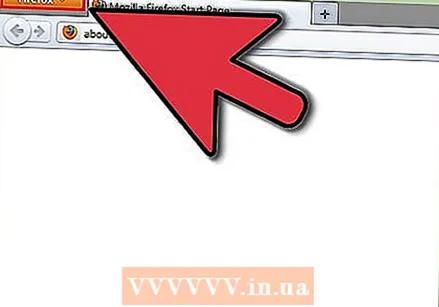 Deschideți Firefox. Când programul a început, faceți clic pe butonul portocaliu Firefox din colțul din stânga sus.
Deschideți Firefox. Când programul a început, faceți clic pe butonul portocaliu Firefox din colțul din stânga sus.  Pluteste deasupra istoriei. Va apărea un meniu după ce faceți clic pe Firefox. Plasați cursorul deasupra Istoric în partea dreaptă a meniului pentru un submeniu.
Pluteste deasupra istoriei. Va apărea un meniu după ce faceți clic pe Firefox. Plasați cursorul deasupra Istoric în partea dreaptă a meniului pentru un submeniu. 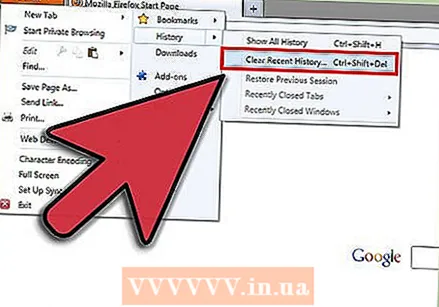 Faceți clic pe „Ștergeți istoricul recent”. Sunt afișate mai multe opțiuni pentru ștergerea istoricului.
Faceți clic pe „Ștergeți istoricul recent”. Sunt afișate mai multe opțiuni pentru ștergerea istoricului. 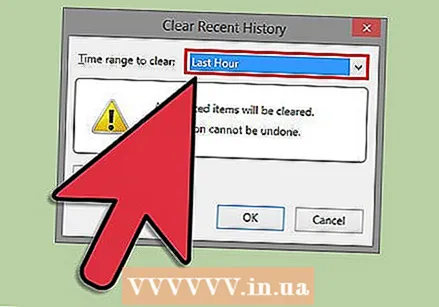 Selectați perioada. Selectați cât de departe doriți să ștergeți istoricul.
Selectați perioada. Selectați cât de departe doriți să ștergeți istoricul. 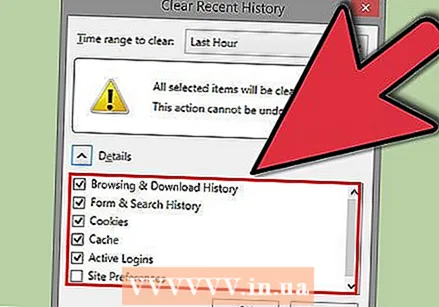 Selectați ce doriți să ștergeți. Există o serie de elemente diferite pe care le puteți șterge. Dacă pur și simplu nu doriți ca cineva să afle din greșeală ce ați făcut pe internet, ștergeți primele 4 părți (navigare și istoric descărcări, formular și istoric căutare, cookie-uri și tampon).
Selectați ce doriți să ștergeți. Există o serie de elemente diferite pe care le puteți șterge. Dacă pur și simplu nu doriți ca cineva să afle din greșeală ce ați făcut pe internet, ștergeți primele 4 părți (navigare și istoric descărcări, formular și istoric căutare, cookie-uri și tampon). 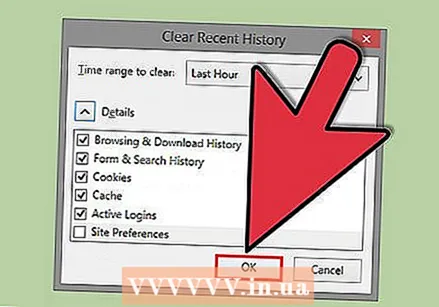 Faceți clic pe „Ștergeți acum”. Atunci ai terminat!
Faceți clic pe „Ștergeți acum”. Atunci ai terminat!
Metoda 2 din 3: Firefox 4
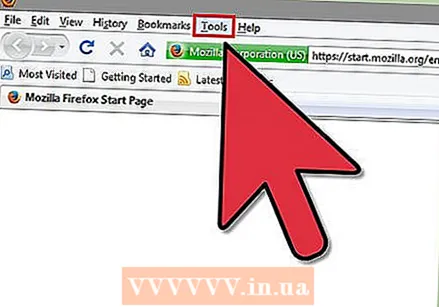 Faceți clic pe „Istoric” în meniul Firefox.
Faceți clic pe „Istoric” în meniul Firefox.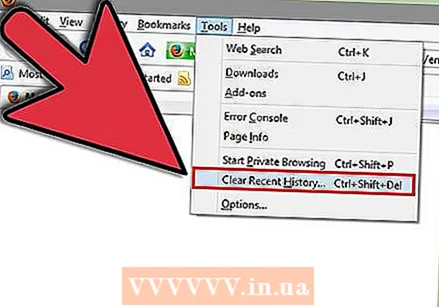 Faceți clic pe „Ștergeți istoricul recent”.
Faceți clic pe „Ștergeți istoricul recent”.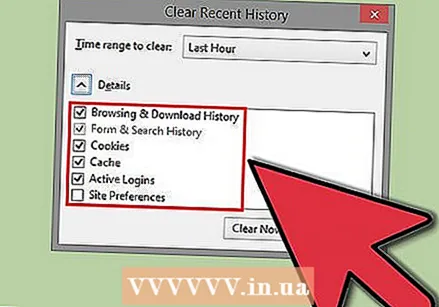 Bifați casetele de selectare ale elementelor pe care doriți să le eliminați.
Bifați casetele de selectare ale elementelor pe care doriți să le eliminați.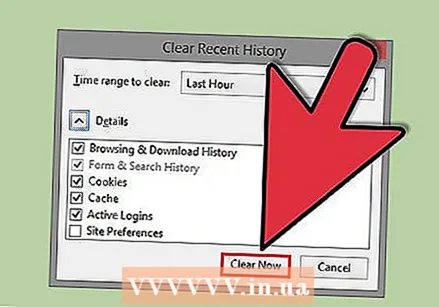 Faceți clic pe „Ștergeți acum”.
Faceți clic pe „Ștergeți acum”.
Metoda 3 din 3: Firefox 3.6 și versiuni anterioare
 Deschideți Mozilla Firefox.
Deschideți Mozilla Firefox.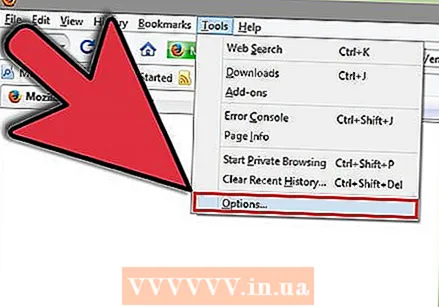 Deschideți Opțiuni Firefox (Instrumente> Opțiuni).
Deschideți Opțiuni Firefox (Instrumente> Opțiuni).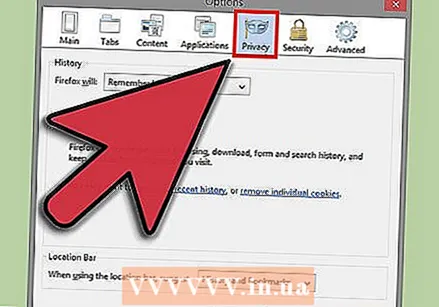 Faceți clic pe fila Confidențialitate.
Faceți clic pe fila Confidențialitate.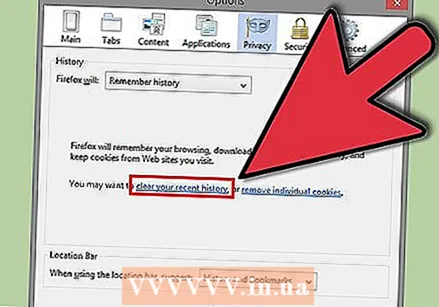 Clic Ștergeți istoricul recent.
Clic Ștergeți istoricul recent.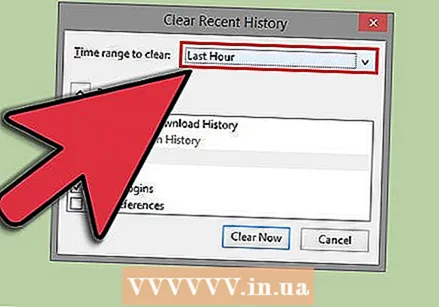 Selectați perioada pe care doriți să o ștergeți. Dacă doriți să ștergeți tot istoricul, alegeți Tot.
Selectați perioada pe care doriți să o ștergeți. Dacă doriți să ștergeți tot istoricul, alegeți Tot. - Dacă doriți să ștergeți tot istoricul, bifați toate articolele.
- Dacă doriți să ștergeți tot istoricul, bifați toate articolele.
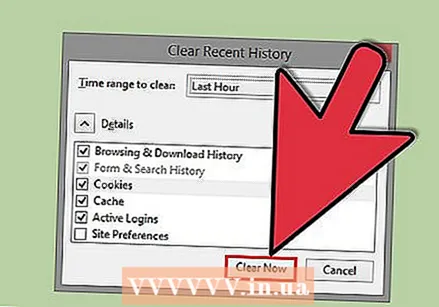 Click pe Șterge acum.
Click pe Șterge acum. Faceți clic pe OK.
Faceți clic pe OK. Reporniți Firefox.
Reporniți Firefox.
sfaturi
- Dacă lucrați pe un computer pe care îl partajați cu alții, ștergeți-vă istoricul după fiecare utilizare a computerului.
Avertizări
- Odată ce datele au fost șterse, Istoricul nu poate fi recuperat decât după o restaurare a sistemului.